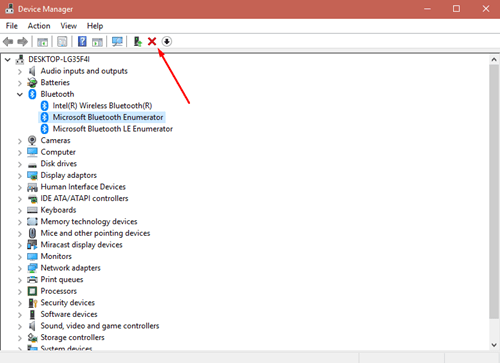Блуетоотх је годинама био стандард бежичне везе и током година је изузетно унапређиван. Чудно је да некомпатибилности међу уређајима и даље муче популарни Блуетоотх. Некомпатибилности резултирају спором везом и лошом комуникацијом између уређаја.

Мицрософт Блуетоотх Енумератор је скуп протокола, у суштини скуп смерница, који се користи за организовање и олакшавање преноса података између Блуетоотх уређаја. Ако нисте упознати са термином „пописивача“, ови уређаји се обично називају Блуетоотх адаптери или још чешће, кључеви.
Како то ради
У суштини, Мицрософт Блуетоотх Енумератор (донгле) је бежични адаптер који омогућава рачунару без интегрисаног Блуетоотх-а да успостави везу са Блуетоотх уређајем, као што су Блуетоотх тастатуре, мобилни телефони и мишеви. Ова врста кључа помаже рачунару да комуницира са уређајима са којима иначе не би могао да комуницира.
Више технички речено, Блуетоотх Енумератор функционише преко свог интегрисаног Блуетоотх радија који шаље електронске сигнале у бинарном коду.
Онемогућите Мицрософт Блуетоотх Енумератор
Ако вам не треба кључ, једноставно не морате да га користите. Када почне да омета друге Блуетоотх уређаје, то постаје проблем. Решење је овде прилично једноставно: онемогућите уређај док вам не затреба. Ево како да онемогућите Мицрософт Блуетоотх Енумератор:

- Иди на Почетак.
- Пронађите или унесите „Контролна табла“ у поље за претрагу.
- Отвори Контролна табла.
- Финд тхе Хардвер и звук иконицу и кликните на њу.
- Финд тхе Менаџер уређаја и кликните на њега.
- Финд тхе Блуетоотх чвор на листи и двапут кликните на њега.
- Кликните десним тастером миша на Мицрософт Блуетоотх Енумератор.
- Изаберите Својства.
- Кликните Возач
- Кликните Онемогући
- Потврдите кликом да.
Мицрософт Блуетоотх Енумератор би сада требало да буде онемогућен и више не би требало да омета друге Блуетоотх уређаје.
Поновно инсталирање Мицрософт Блуетоотх Енумератор
Као што је случај са било којим уређајем, Блуетоотх кључеви такође имају тенденцију да се покваре или почну да се понашају чудно. Ако се то догоди са вашим Енумератором, најбоље је да га поново инсталирате. Процес брисања функције је прилично једноставан. Међутим, поновна инсталација ће потрајати неко време и посвећеност.
Деинсталирајте га
- Пратите кораке из претходног водича до корака број 6.
- Кликните левим тастером миша на Мицрософт Блуетоотх Енумератор.
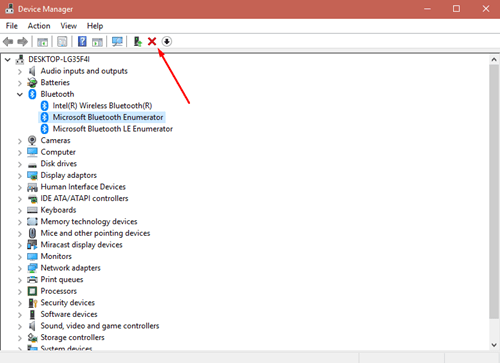
- Пронађите и кликните на дугме „Кс“ у горњем менију прозора.
- Потврдите кликом Деинсталирај. Ово ће деинсталирати драјвер.
Сада када сте успешно деинсталирали Мицрософт Блуетоотх Енумератор, мораћете да га инсталирате од нуле. Ово може потрајати мало посла на који можда нисте навикли.
Поновно инсталирање
Постоје 3 методе које можете користити да поново инсталирате Блуетоотх Енумератор.
Метод 1: Преименујте датотеку Бтх.инф
Да бисте инсталирали или поново инсталирали било који стек или уређај треће стране, мораћете да преименујете одговарајућу .инф датотеку. Оно што нам треба овде је %ВИНДИР%инфБтх.инф. Ево како да то урадите:
- Кликните Почетак.
- Унесите „Рун“ у поље за претрагу и притисните Ентер.
- У Трцати мени који се појави, откуцајте „%виндир%инф“.
- Кликните ок.
- Финд тхе инф информацију и кликните десним тастером миша на њу.
- Хит Преименуј и укуцајте „Бтх.бак“.
Метод 2: Преузмите управљачки програм
Пронађите тачан модел свог Блуетоотх уређаја тако што ћете у Гоогле укуцати назив модела свог лаптопа. Када га пронађете, преузмите одговарајући драјвер и инсталирајте га.
Метод 3: Инсталирајте драјвер
Трећи, и можда најлакши начин да поново инсталирате Блуетоотх Енумератор је да га једноставно ажурирате.
- Кликните Почетак.
- Укуцајте „девмгмт.мсц“ и притисните ентер.
- Пронађите свој Блуетоотх кључ.
- Кликните десним тастером миша.
- Кликните Ажурирати драјвер.
- Пратите све кораке у Чаробњак за ажурирање хардвера.
Да ли је Мицрософт Блуетоотх Енумератор користан?
Иако смо раније користили Блуетоотх технологију за пренос датотека, као што су песме и фотографије, данас је то много лакше урадити на мрежи. Међутим, Блуетоотх је свеприсутан у нашим животима и ми га чак и не примећујемо. Као прво, користимо га за бежичне звучнике да слушамо нашу омиљену музику или разговарамо телефоном. Користимо га за повезивање са нашим аутомобилом. И наставићемо да га користимо како ИоТ (Интернет ствари) почне да расте у будућности.
Без Мицрософт Блуетоотх Енумератор, ваш лаптоп не би могао да комуницира са бежичним уређајима. Чак и ако су оба уређаја која покушавате да повежете спремна за интернет, Блуетоотх веза је много јача због мање сметњи. Ако вам тренутно не треба Блуетоотх Енумератор и омета друге уређаје, не морате да га деинсталирате, можете га једноставно онемогућити.
Да ли користите Блуетоотх?
Да ли користите Блуетоотх? Које Блуетоотх уређаје користите и да ли планирате да проширите листу? Да ли сматрате да је Блуетоотх користан или не? Дајте нам своја два цента у одељку за коментаре испод.